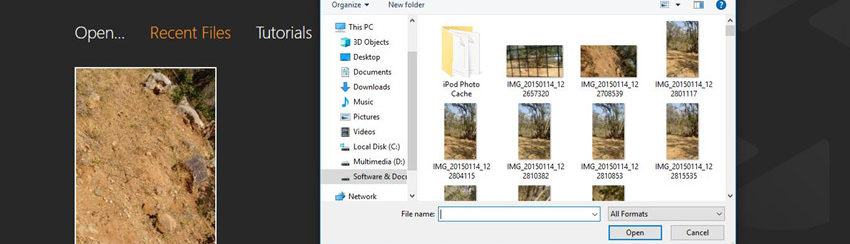
Al giorno d’oggi il telefono cellulare possiede una fotocamera digitale ad alta risoluzione, motivo per cui puoi facilmente fare clic di foto di alta qualità (cioè ad alta risoluzione). Se parliamo dei telefoni di qualche anno fa, invece, la risoluzione delle foto era molto ridotta e la qualità non era molto elevata. Alcune persone riscontrano quindi problemi nel guardare le vecchie foto digitali e si chiedono se è possibile (e come) aumentare la risoluzione di una foto. Perfortuna esistono in giro diversi software, app e siti Web che possono aiutarti ad ingrandire una foto senza perdere la qualità. Questi software o app possono ingrandire le foto e aumentarne la risoluzione proprio per non perdere qualità e dettagli dell’immagine stesso. Se sei interessato a capire come e con quali strumenti è possibile tutto questo, continua a leggere qui di seguito!
- Parte 1. Ingrandire una foto senza perdere qualità con Fotophire
- Parte 2. Ingrandire una foto senza perdere qualità con Photoshop
- Parte 3. Ingrandire una foto senza perdere qualità con servizi Online
Parte 1. Ingrandire una foto senza perdere qualità con Fotophire
A nessuno piacciono le foto di scarsa qualità sul proprio cellulare o computer, ma grazie al programma Fotophire è oggi possibile non scendere a compromessi con la qualità. FotoPhire Maximizer è uno strumento molto semplice da usare e che ha come obbiettivo quello di ingrandire le foto senza perdere qualità. Per l’utilizzo di questo software di ottimizzazione delle foto non è necessario avere alcuna conoscenza tecnica o di fotoritocco perchè tutto è automatizzato. Questo programma di ingrandimento di foto supporta anche altre funzioni di base che non sono presenti in altri software simili.
Funzionalità Fotophire:
- Ingrandisce le foto al 1000% senza pixel e sfocature.
- Ingrandisce le foto per i progetti di stampa.
- Crea Primi piani ad alta risoluzione su tutti i dettagli delle tue foto.
- Corregge le foto in condizioni di scarsa luminosità con un clic.
Interessante vero? Allora scarica subito la versione di prova gratuita cliccando sul pulsante seguente:
Come ingrandire una foto con Fotophire
Step 1:
Scarica e installa il programma sul tuo PC. Alla sua apertura vedrai questa finestra principale, con tutti gli strumenti di photo editing integrati:
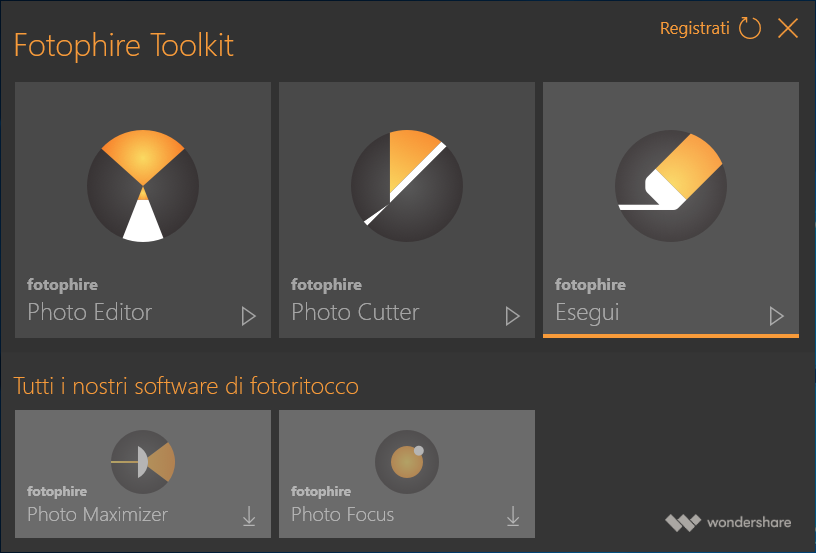
Step 2:
Clicca in basso sul riquadro PHOTO MAXIMIZER per scaricare il relativo pacchetto e aprire la funzione che ci serve per ingrandire una foto e aumentarne la risoluzione:

Step 3:
Clicca su APRI per selezionare la foto da ingrandire dal tuo PC. La foto apparirà nella schermata centrale del programma.
Dai un’occhiata sulla parte destra del programma. Sotto la sezione “Maximizer” sposta il cursore verso la parte destra. In automatico aumenterà la dimensione delle foto e sarà possibile salvare la foto nella dimensione desiderata. Questo è il modo più semplice per ingrandire la foto senza perdere la qualità. Puoi anche regolare la nitidezza e risoluzione usando lo strumento apposito che trovi sempre sulla destra del programma.
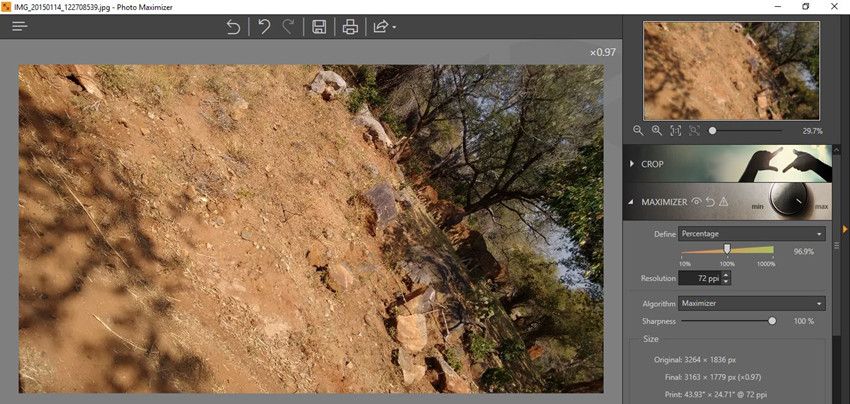
Parte 2. Ingrandire una foto senza perdere qualità con Photoshop
Photoshop è uno programma professionaledi fotoritocco sviluppato da Adobe per apportare modifiche alle foto. Questo strumento viene fornito con diversi strumenti come pennelli, cornici, filtri ecc.. che possono essere utilizzati sulle immagini. Solitamente quando si prova a ingrandire un’immagine non si mantiene la qualità originale, ma Photoshop può anche mantenere la qualità originale grazie agli strumenti di ottimizzazione integrati (come anche Fotophire visto sopra). Il problema è che si tratta di un software professionale, quindi è necessario avere conoscenze di base del programma e conoscere le risoluzioni delle foto e molti altri aspetti relativi al foto-ritocco.
Per ingrandire una foto con Photoshop ecco gli step di base da seguire:
Step 1:
Apri Photoshop e dopo aver aggiunto la foto nell’interfaccia del software, fai clic sull’opzione Immagine> Dimensione immagine.

Step 2:
Ora nel popup seleziona l’opzione “Vincola proporzioni” e quindi immetti le dimensioni desiderate. Devi inserire valori maggiori rispetto a quelli attuali per ottenere un ingrandimento della foto.
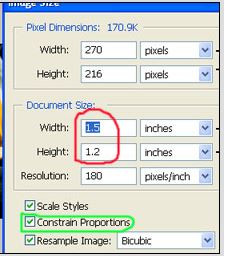
Step 3:
Questo è tutto: la foto sarà più grande. Per utilizzare la foto salvala sul tuo disco rigido. Se per caso noti una perdita di qualità puoi ritornare su Photoshop e regolare i parametri della nitidezza, sfocatura e luminosità della foto.

Parte 3. Ingrandire una foto senza perdere qualità con servizi Online
ImageEnlarger è un servizio online che consente di ingrandire l’immagine senza perdere la qualità online e senza la necessità di installare software sul computer. Questa app Web gratuita consente di ingrandire le foto di piccole dimensioni utilizzando direttamente il browser e tali immagini possono essere utilizzate anche a scopo di stampa. Questo sito ti consente di scegliere il file dal computer o inserendo l’URL della foto. Per l’ingrandimento potrai inserire le percentuali o impostare manualmente larghezza e altezza. Questo sito Web gratuito supporta 2 tipi di formati di output delle immagini: .JPG e .PNG.
Step 1:
Accedi al sito web ImageEnlarger.com e clicca su “BROWSE” per importare la foto da ingrandire dal tuo computer:

Step 2:
Dopo aver selezionato la foto, specifica la larghezza e l’altezza della foto finale e infine fai clic sul pulsante START

Step 3:
Il processo di ingrandimento delle foto inizierà e terminerà dopo qualche secondo. Al termine vedrai 5 diverse immagini. Clicca su di esse per verificarne la qualità e scegli la foto ingrandita che ti sembra migliore. Infine salva la nuova foto (ingrandita) sul tuo computer nel formato jpeg o png.

GloboSoft è una software house italiana che progetta e sviluppa software per la gestione dei file multimediali, dispositivi mobili e per la comunicazione digitale su diverse piattaforme.
Da oltre 10 anni il team di GloboSoft aggiorna il blog Softstore.it focalizzandosi sulla recensione dei migliori software per PC e Mac in ambito video, audio, phone manager e recupero dati.

